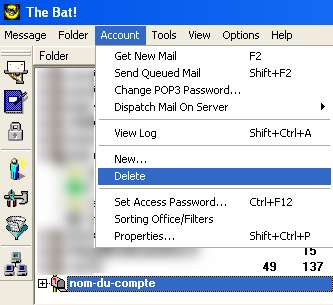Créer un nouveau compte :
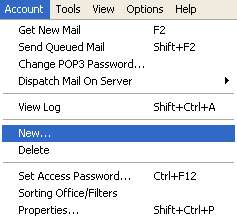
Il s'affiche alors :
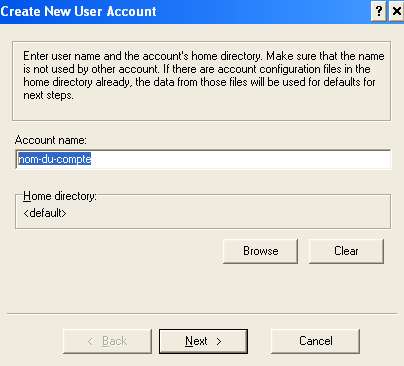
Entrer le nom du compte puis cliquer sur "Next".
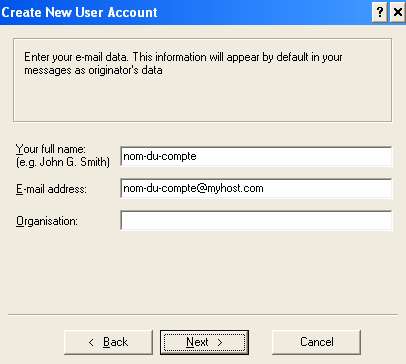
Cliquer de nouveau sur "Next" (Configuration ultérieure de ces paramètres).
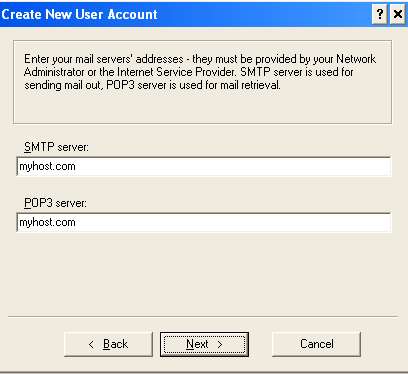
Cliquer de nouveau sur "Next" (Configuration ultérieure de ces paramètres).
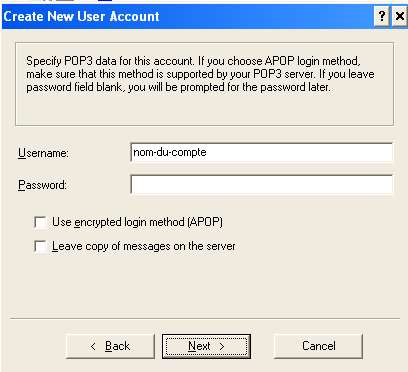
Cliquer de nouveau sur "Next" (Configuration ultérieure de ces paramètres).
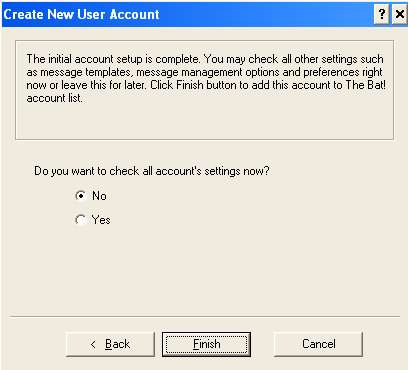
Cliquer sur "Finish".
Sélectionner le compte à paramétrer :
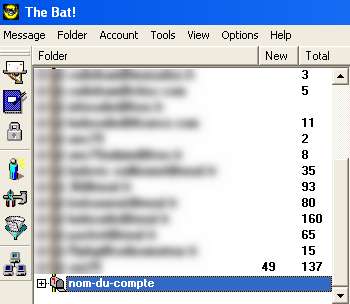
En haut de la fenêtre du programme, cliquer sur "Account" ("compte" en français) :
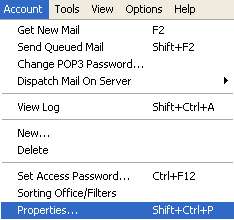
Cette fenêtre s'ouvre (Ici, dans l'exemple, le compte s'appelle AAR29) :
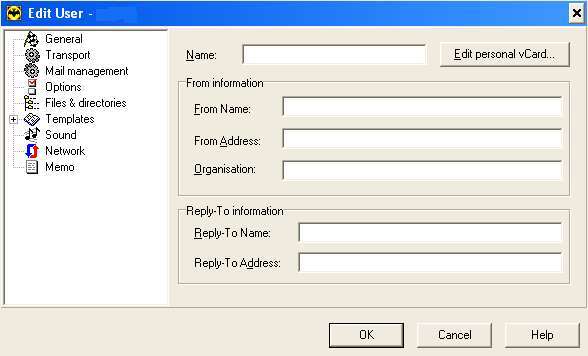
Onglet "General", entrer :
- Name : Le nom du compte si changement de nom souhaité ;
- From Name : Le nom que vous voulez qu'il s'affiche chez votre correspondant ;
- From Adress : L'adresse email du compte en question ;
- Organisation : Laisser vide
- Reply-to Name : Placer le même nom qu'à la ligne "From Name"
- Reply-to Adress : L'adresse email du compte ou l'adresse email à laquelle vous désirez que votre correspondant vous réponde si adresse email différente de celle du compte.
Cliquer maintenant sur "Transport"
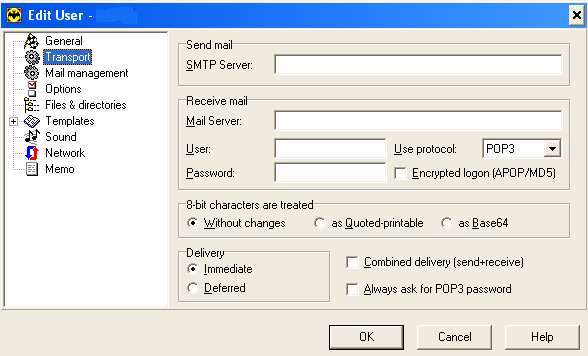
Les quatres paramètres suivants se trouvent dans les paramètres de connexion de votre compte que vous avez reçu soit par courrier, soit disponibles en ligne sur la page web de votre provider, après authentification :
Entrer le server SMTP (ci-dessus l'exemple chez Neuf Telecom) :
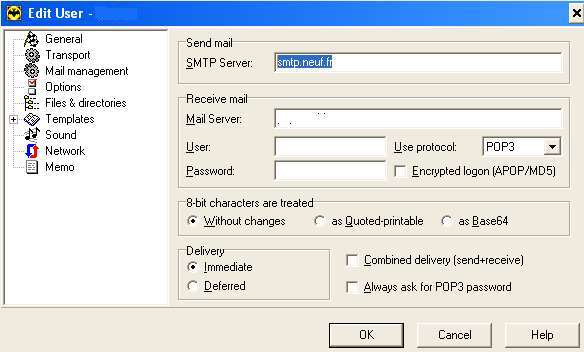
Entrer le server POP/POP3 (ci-dessus l'exemple chez Neuf Telecom) :
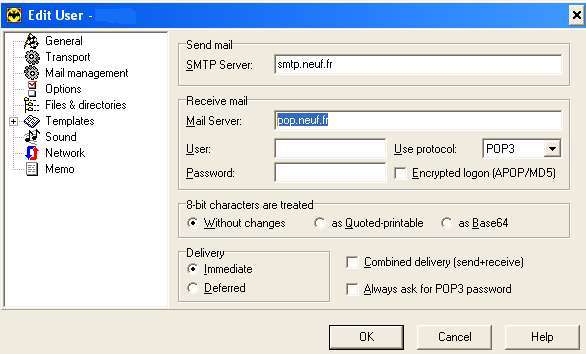
Entrer le login du compte ("aar29" dans l'exemple ci-dessous) :
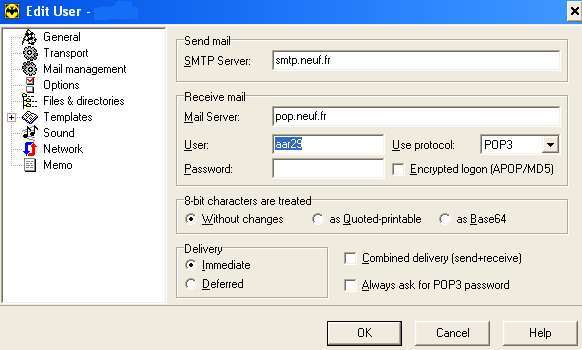
Entrer le mot de passe du compte :
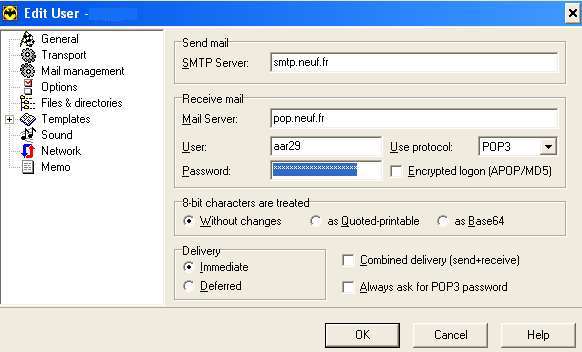
Cocher la case "Combined delivery" :
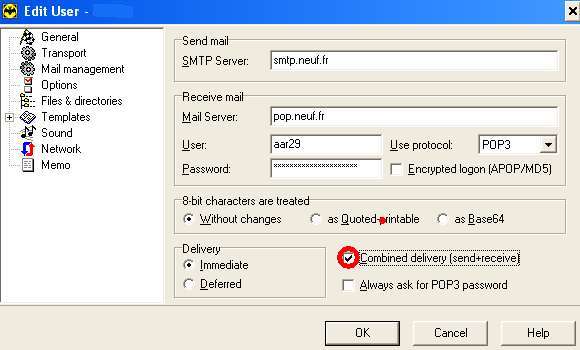
Onglet "Mail management" : Régler comme indiqué ci-dessous.
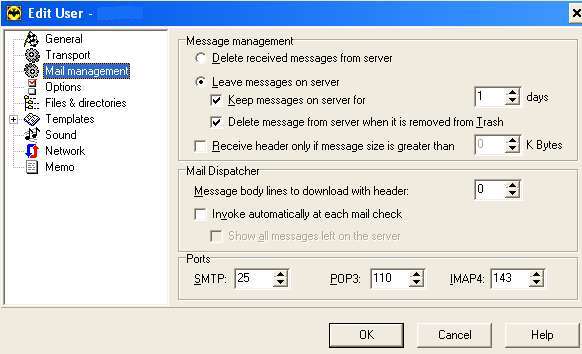
En cas de limitation de la taille de réception des emails, cocher comme indiqué :
(ici, limitation à 350 ko max)
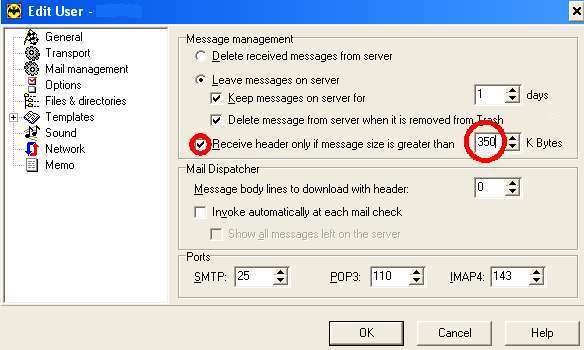
Onglet "Options" : Compléter comme ci-dessous.
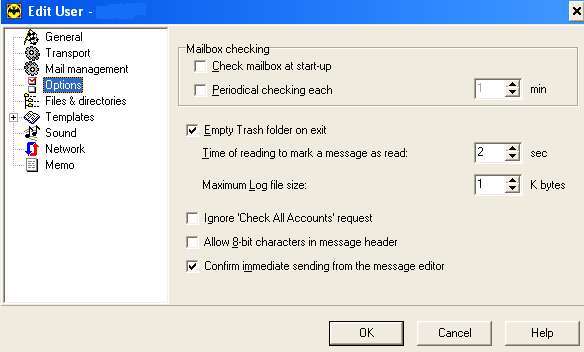
Onglet "Files & directories" : Cocher comme indiqué ci-dessous.
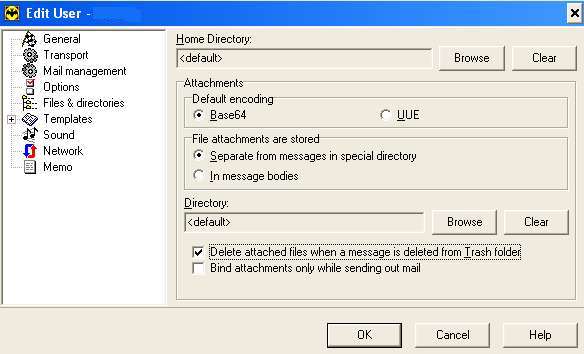
Onglet Templates :
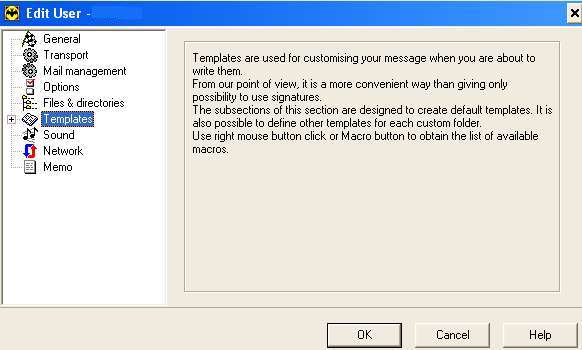
Double-cliquer sur "Template" pour obtenir :
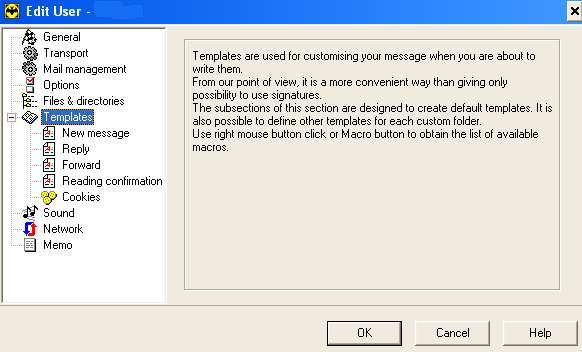
Configurer "New message" comme indiqué :
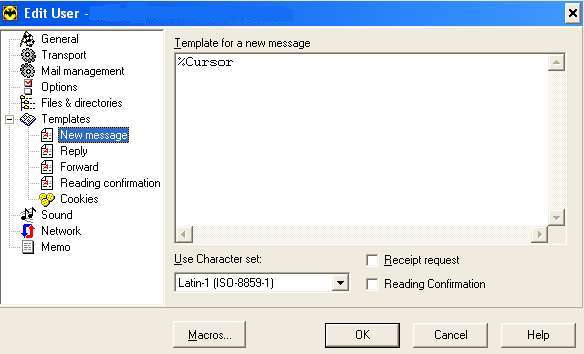
Configurer "Reply" comme indiqué :
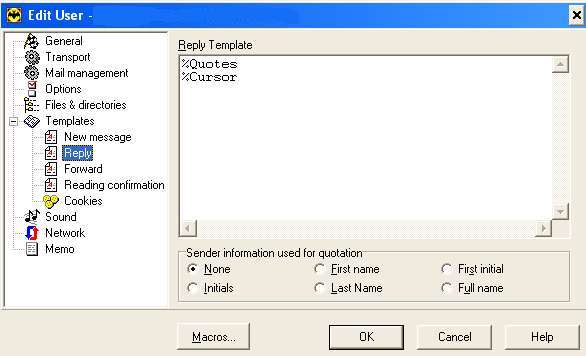
Configurer "Forward" comme indiqué :
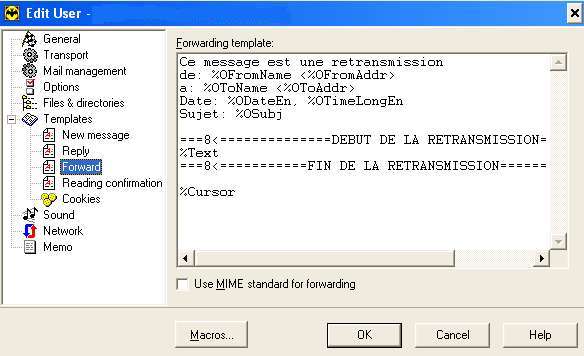
Configurer "Reading confirmation" comme indiqué :

Valider maintenant les modifications par appui sur "OK".
Voici donc comment configurer un compte, la suppression est plus rapide quant à elle :